Je hebt je tekst geschreven, ingesproken en professioneel laten corrigeren. Dat alles was gratis en nu wil je weten hoeveel woorden of tekens jouw document bevat. In tegenstelling tot Microsoft Word, dat automatisch het aantal woorden en tekens onderaan het scherm weergeeft, kan het in Google Docs wat ingewikkelder zijn. In deze handleiding leg ik uit hoe je het aantal woorden en tekens in Google Docs kunt bepalen en laat ik je efficiënte tools zien die je hierbij kunnen helpen.
Belangrijkste inzichten
- Google Docs toont geen automatisch aantal woorden of tekens.
- Er zijn verschillende online tools die je snel de cijfers kunnen leveren.
- De kennis van het aantal woorden en geschatte leestijd is nuttig, vooral voor freelancers.
Stapsgewijze handleiding
Allereerst moet je je volledige tekst kopiëren in Google Docs. Deze stap is eenvoudig, maar essentieel om het aantal woorden te verkrijgen.
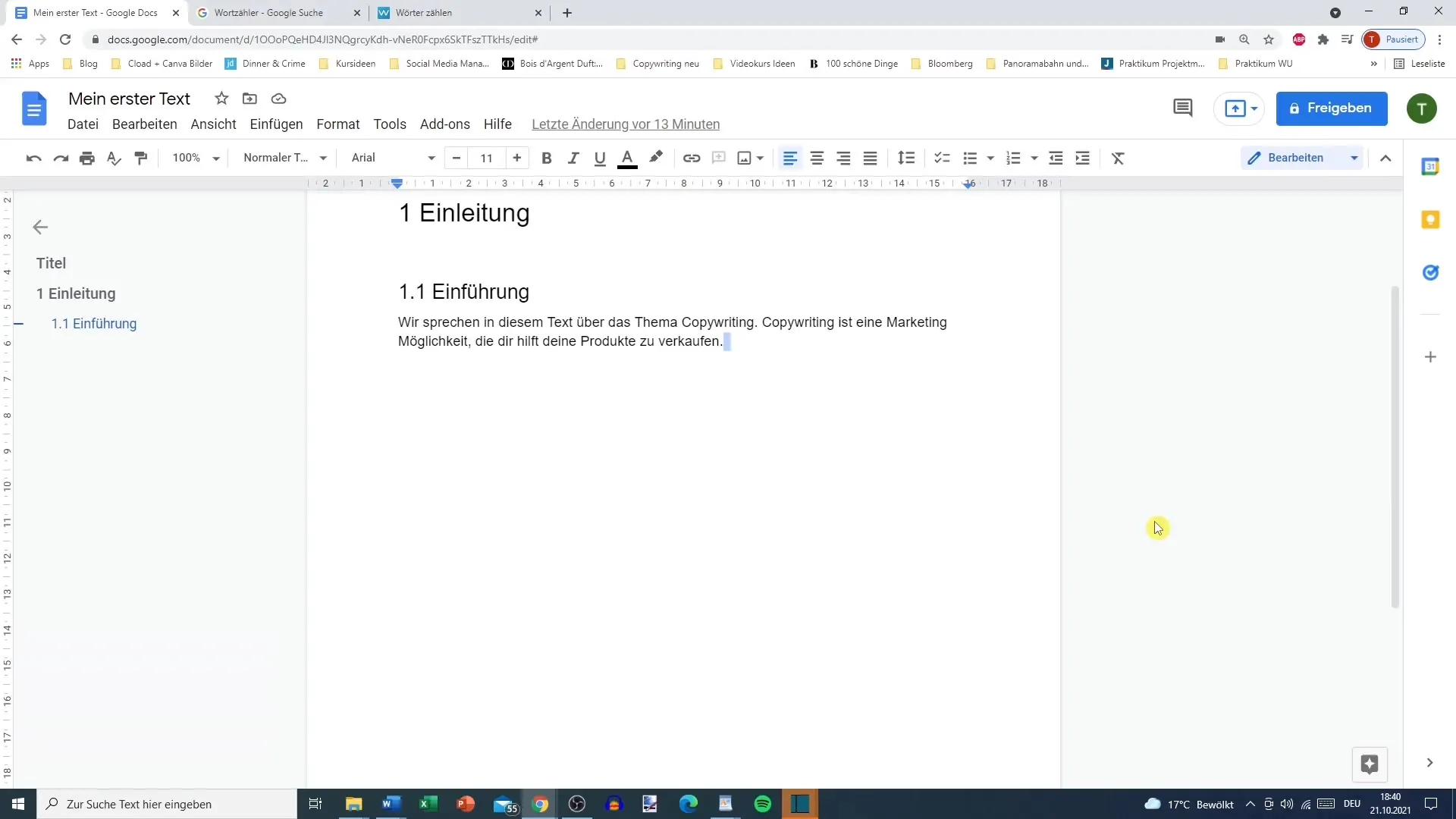
Open nu een webbrowser en ga naar een zoekmachine om te zoeken naar "woorden tellen". De zoekopdracht moet je verschillende websites bieden die dienen als woordenteller.
Een van de aanbevolen websites is woorden-tellen.net. Op deze of soortgelijke websites kun je je gekopieerde tekst eenvoudig plakken.
Zodra je je tekst op deze pagina hebt geplakt, wordt meestal aan de rechterkant het aantal woorden en tekens met en zonder spaties weergegeven.
Je kunt ook de geschatte leestijd van je tekst aflezen, wat handig kan zijn om de duur van het lezen aan de lezer duidelijk te maken. Hier zie je hoeveel minuten iemand nodig heeft om je tekst te lezen.
Deze informatie is vooral nuttig wanneer je teksten schrijft voor blogs of artikelen. Zo weet je of de lezer genoeg tijd heeft om de volledige inhoud te lezen voordat hij afhaakt omdat de tekst te lang lijkt.
Een praktisch voorbeeld: stel dat je een artikel schrijft over hondenkoekjes, waarin een geschatte leestijd van acht minuten wordt vermeld. Dit kan lezers aantrekken, omdat ze van tevoren weten hoelang ze moeten investeren.
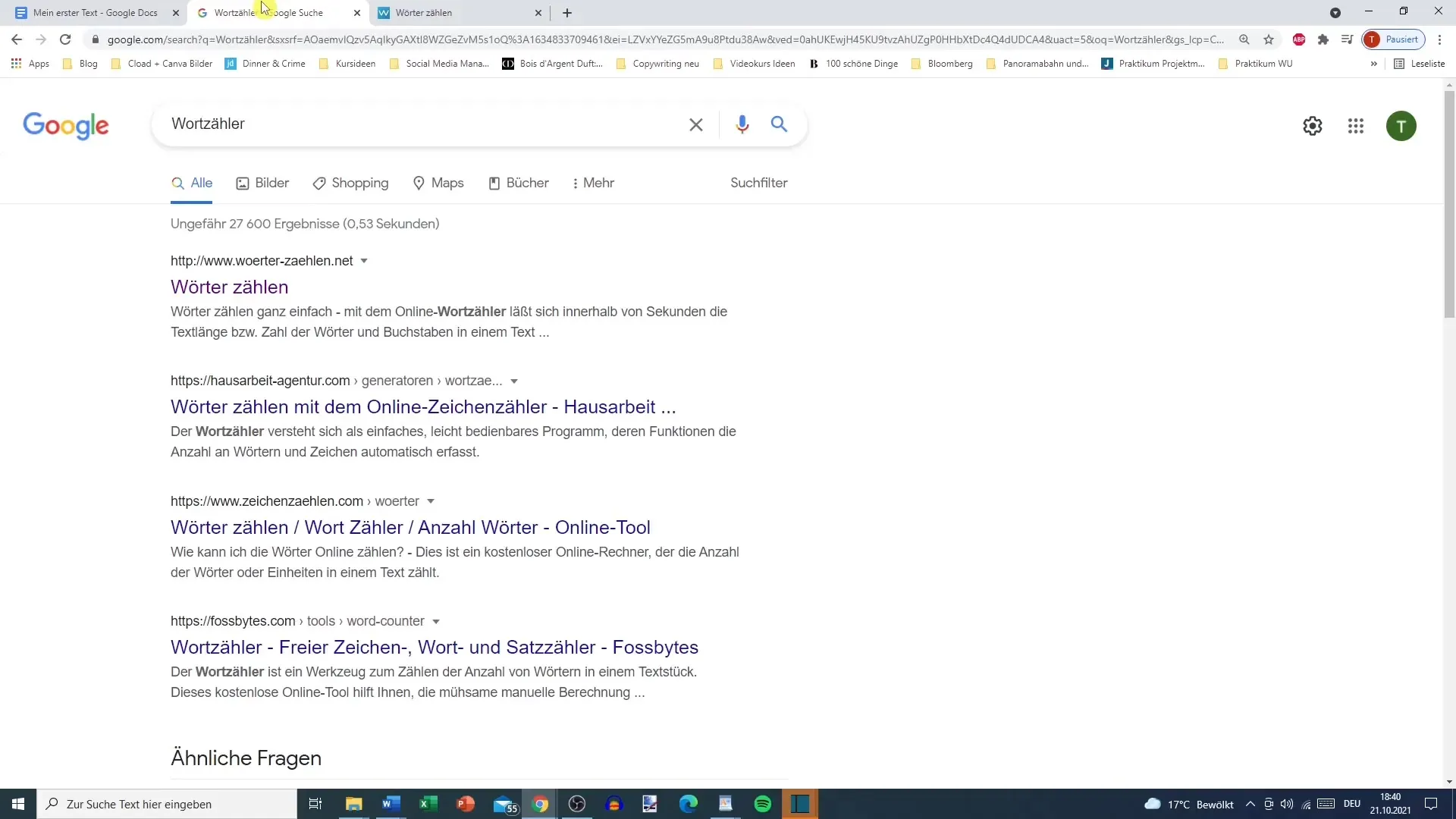
De berekende leestijd kan ook handig geïntegreerd worden in je eigen blogartikelen of andere geschriften. Dit vergroot niet alleen de betrokkenheid van de lezer, maar geeft ook een overzicht van de inspanning die de lezer moet leveren.
Hoe langer de tekst is, hoe meer rekening gehouden moet worden met de geschatte leestijd, omdat niet elke lezer de tijd heeft om door lange teksten te werken. Als je bijvoorbeeld een artikel hebt met een leestijd van twaalf minuten, kan dat lezers afschrikken.
Wat technische gegevens betreft: een tekst kan bijvoorbeeld 1617 woorden en 9400 tekens bevatten, wat betekent dat je ook een overzicht krijgt van het gemiddelde aantal woorden per zin.
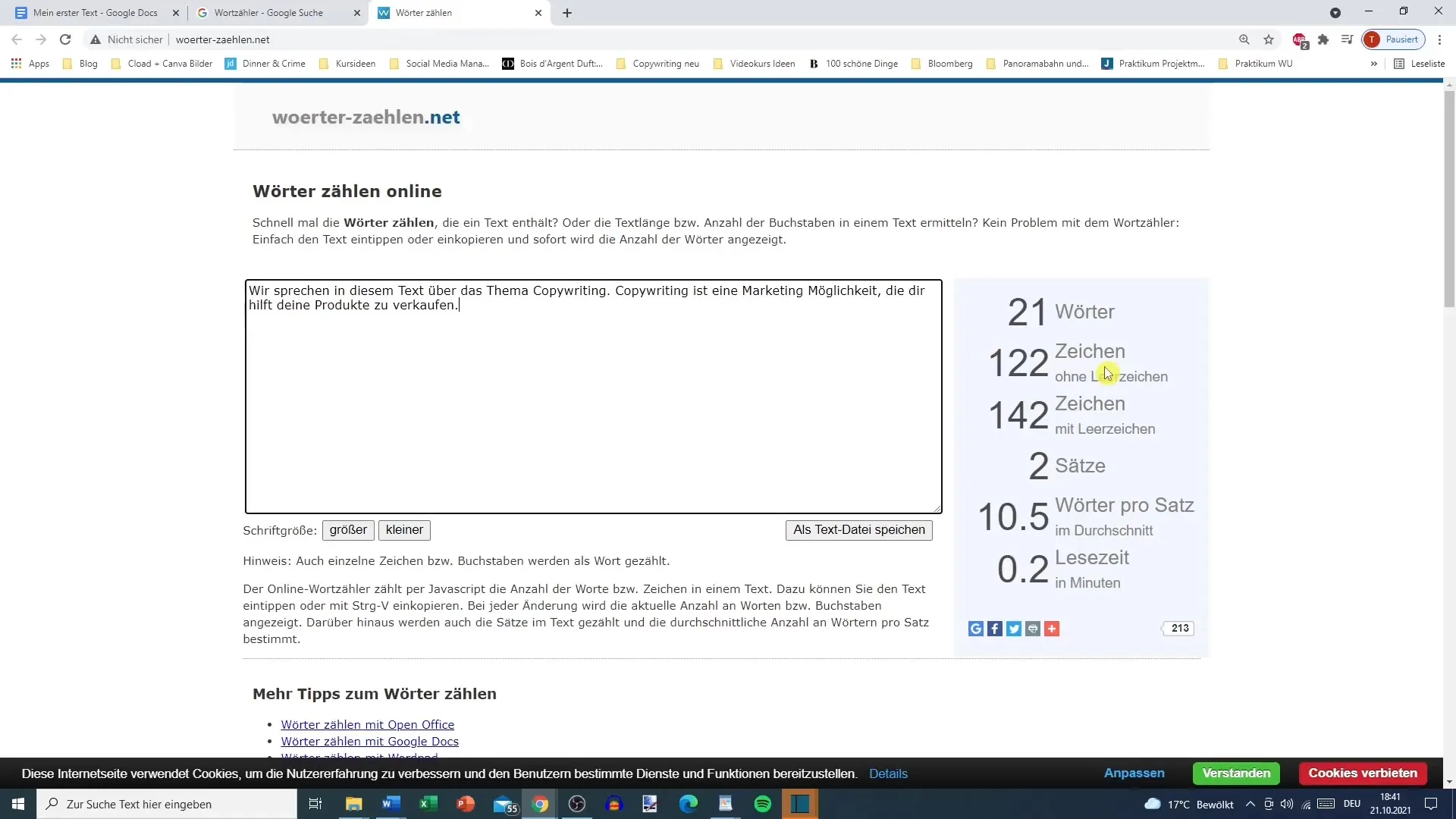
Het gebruik van dergelijke tools kan je helpen om je teksten te optimaliseren, vooral als je in opdracht werkt, waar vaak duidelijke richtlijnen worden gesteld voor het aantal woorden dat wordt verlangd.
Als je echter privé schrijft, zijn dergelijke getallen mogelijk minder relevant voor je. Toch is het goed om te weten dat gratis tools deze informatie voor je beschikbaar hebben.
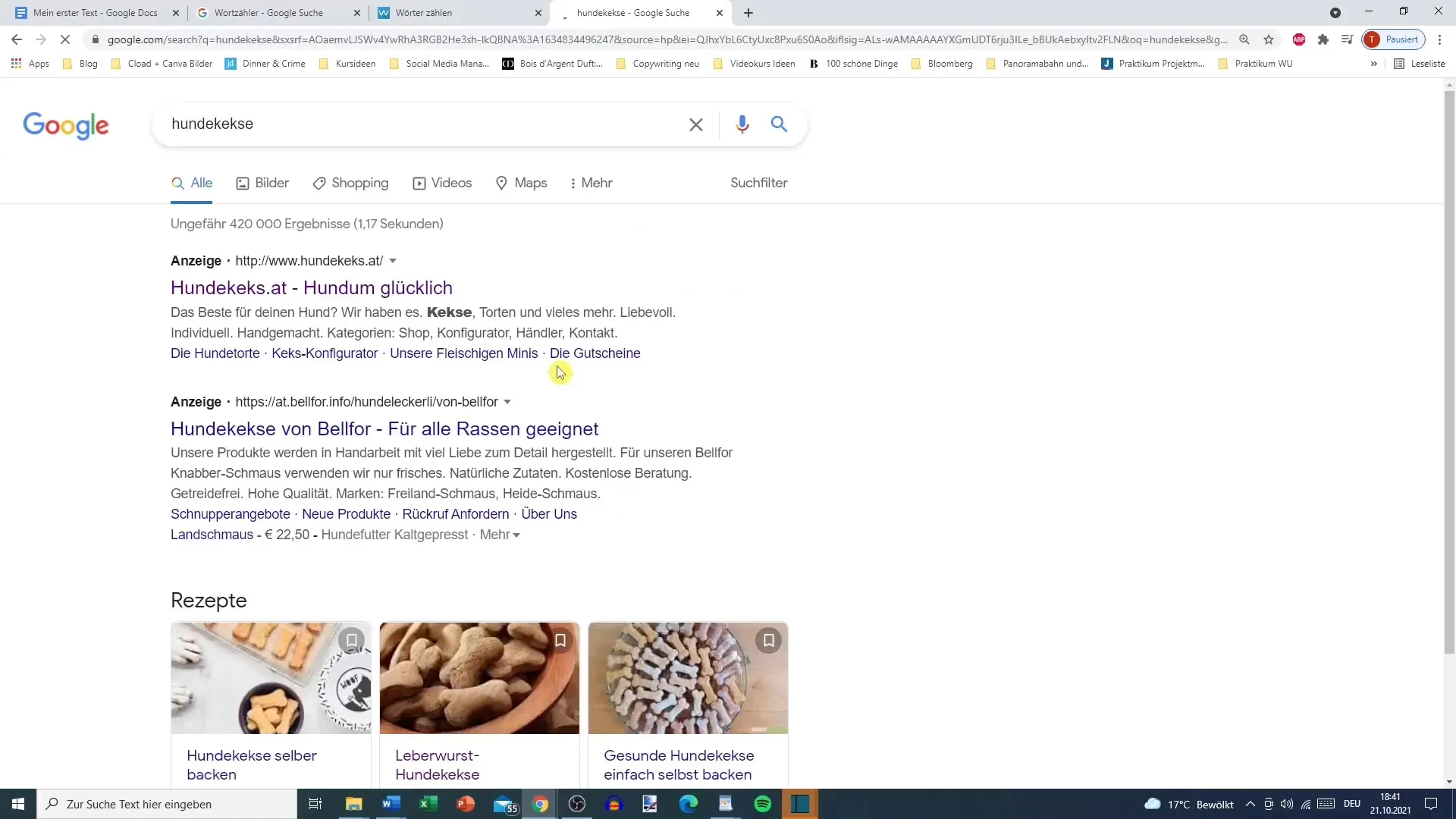
Bekend is bijvoorbeeld dat Google Docs niet over deze automatische functie beschikt. Met externe tools kun je echter deze lacune eenvoudig opvullen en de benodigde informatie met minimale inspanning verkrijgen.
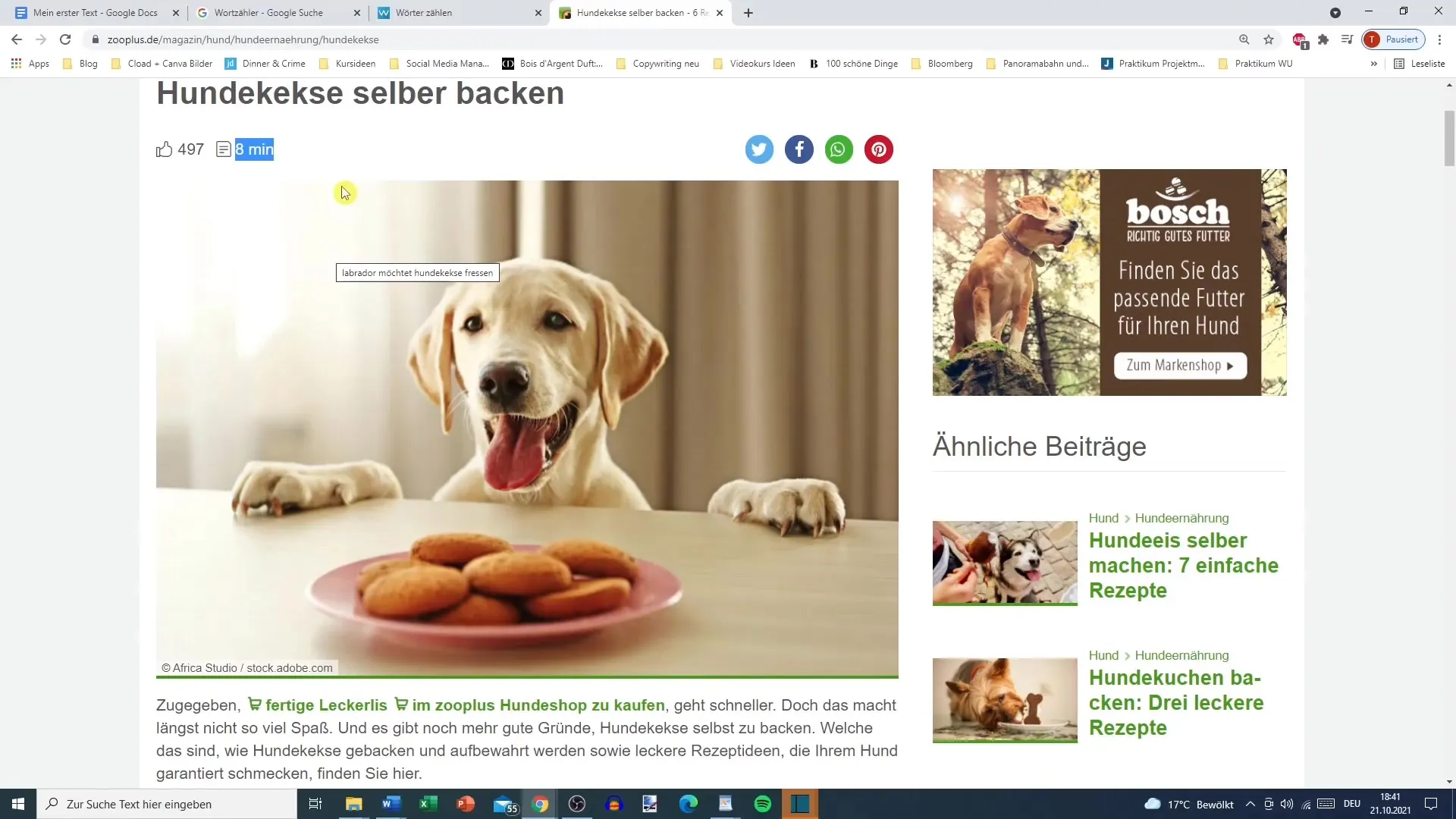
Dit alles toont aan hoe belangrijk het kan zijn om snel toegang te hebben tot de tekststatistieken. Maak gebruik van deze eenvoudige online tools om te allen tijde ervoor te zorgen dat jouw teksten voldoen aan de gewenste eisen.
Samenvatting
Een eenvoudige toegang tot het aantal woorden en tekens is cruciaal, of je nu schrijft voor je projecten, je blog of in samenwerking met anderen. Met verschillende online tools kun je deze informatie snel en probleemloos opvragen.
Veelgestelde vragen
Hoe vind ik het aantal woorden in Google Docs?Google Docs toont niet automatisch het aantal woorden. Je moet de tekst kopiëren en in een online woorden tellen tool plakken.
Welke online tools kan ik gebruiken om woorden te tellen?Enkele populaire tools zijn wörter-zählen.net en fosbites.com.
Hoe kan ik de geschatte leestijd van mijn tekst bepalen?Veel online woorden tellers tonen naast het aantal woorden ook de geschatte leestijd.
Heb ik altijd het aantal woorden nodig?Als je als freelancer werkt, is het aantal woorden vaak relevant. Privé is het minder belangrijk.
Waarom toont Google Docs niet het aantal woorden?Dit komt doordat Google Docs deze functie niet heeft geïntegreerd in vergelijking met Microsoft Word.


